更新 : 2025/09/15 15:03
[Windows 11/10] [手机连接]应用程序
【Windows 11/10】【手机连接】应用程序
Microsoft 微软系统的手机连接应用程序,可以让您同步Windows电脑和Android(安卓)或 iOS 智能手机。您可以减少来回查看智能手机和电脑的次数,透过在Windows电脑上拨打和接听电话、回复短信、查看和关闭通知等。本文将会介绍一些【手机连接】应用程序的需求与设置,更详细的信息请参考以下Microsoft官方说明:https://www.microsoft.com/windows/sync-across-your-devices。
如果您在使用应用程序有任何问题,请参考 手机连接应用程序疑难解答
请依照您使用的智能手机操作系统,前往相对应的说明:
系统需求
手机连接体验会在Windows电脑和手机连接应用程序上开始。您可以从电脑连线至特定型号的Android (安卓)、Samsung(三星)等移动设备,并选择设备上预装或Samsung Galaxy Store下载的“连接至Windows”。
在您的Android(安卓)移动设备与电脑之间建立的此连接,可实现快速存取相关常用内容;轻松读取和回复短信、查看安卓设备的近期照片、使用常用的移动应用程序、拨打与接听电话,以及直接在电脑上管理安卓设备的通知。
手机连接应用程序须符合下列需求,才能正常运行:
建议随时更新最新版本的Windows,以确保获得手机连接应用程序的最佳体验。
注:手机连接应用程序目前不支持多个Android安卓设置文件或公司/学校帐户。
如何从【手机连接】开始连接您的设备
请确保您的电脑和Android设备都在附近、已开启,且已连接至相同的Wi-Fi网络。
如果您从电脑启动:
1.在任务栏的搜索框中,输入手机连接,然后从结果清单中选择手机连接应用程序,点击打开。
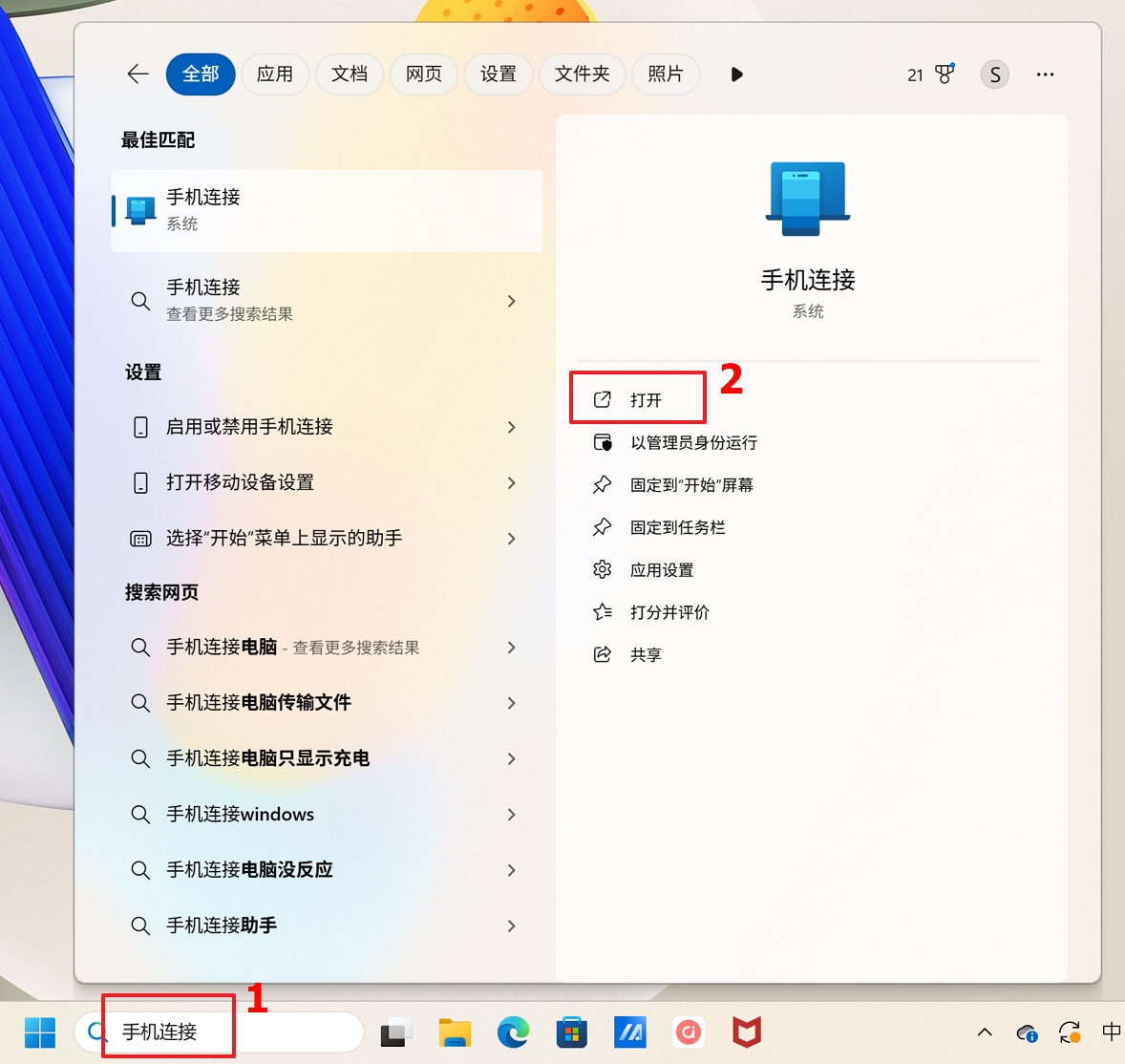
或者 点击Windows图标,应用程序列表右侧栏打开手机连接应用(*视windows系统版本而定)
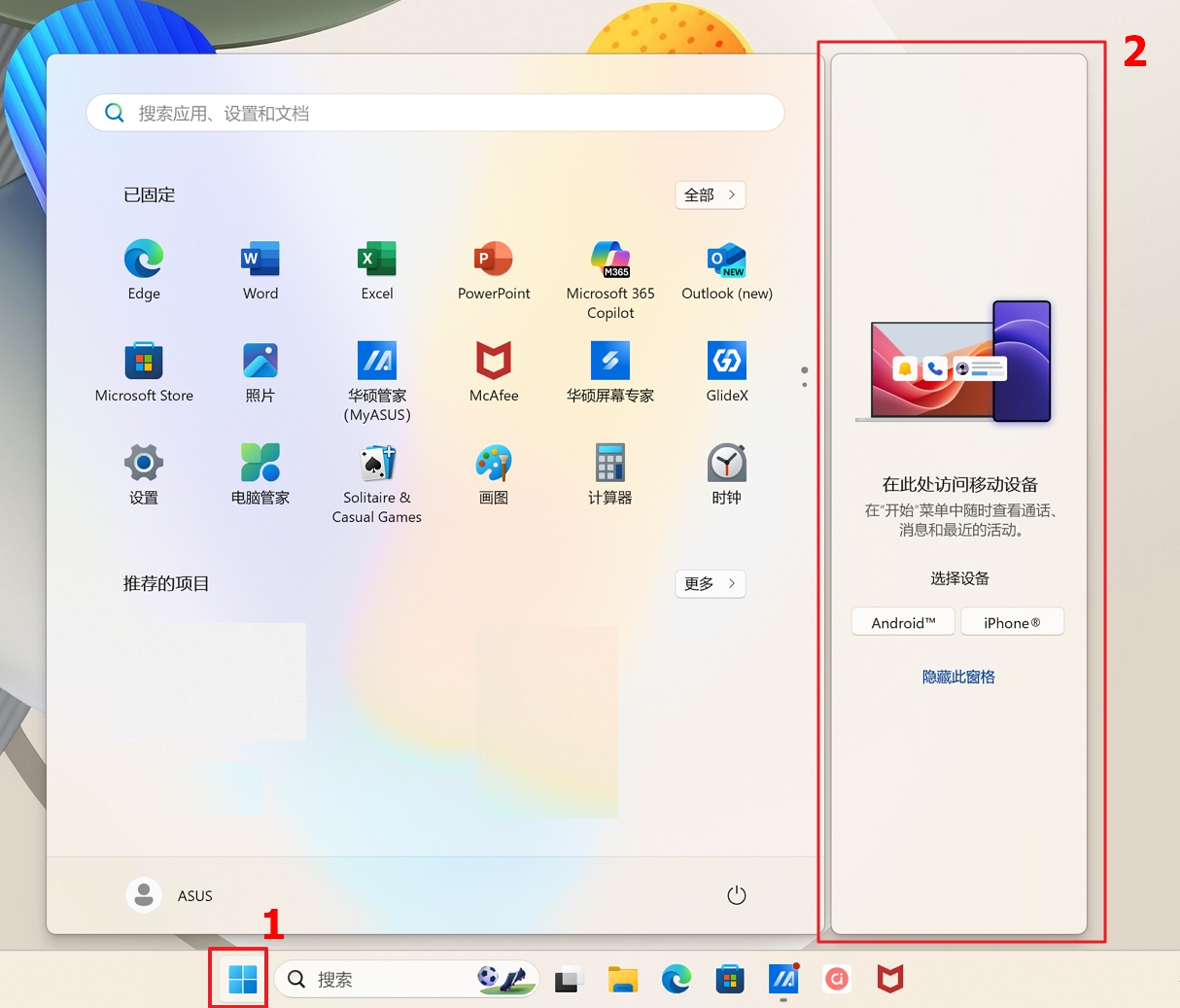
2.选择【Android】移动设备。
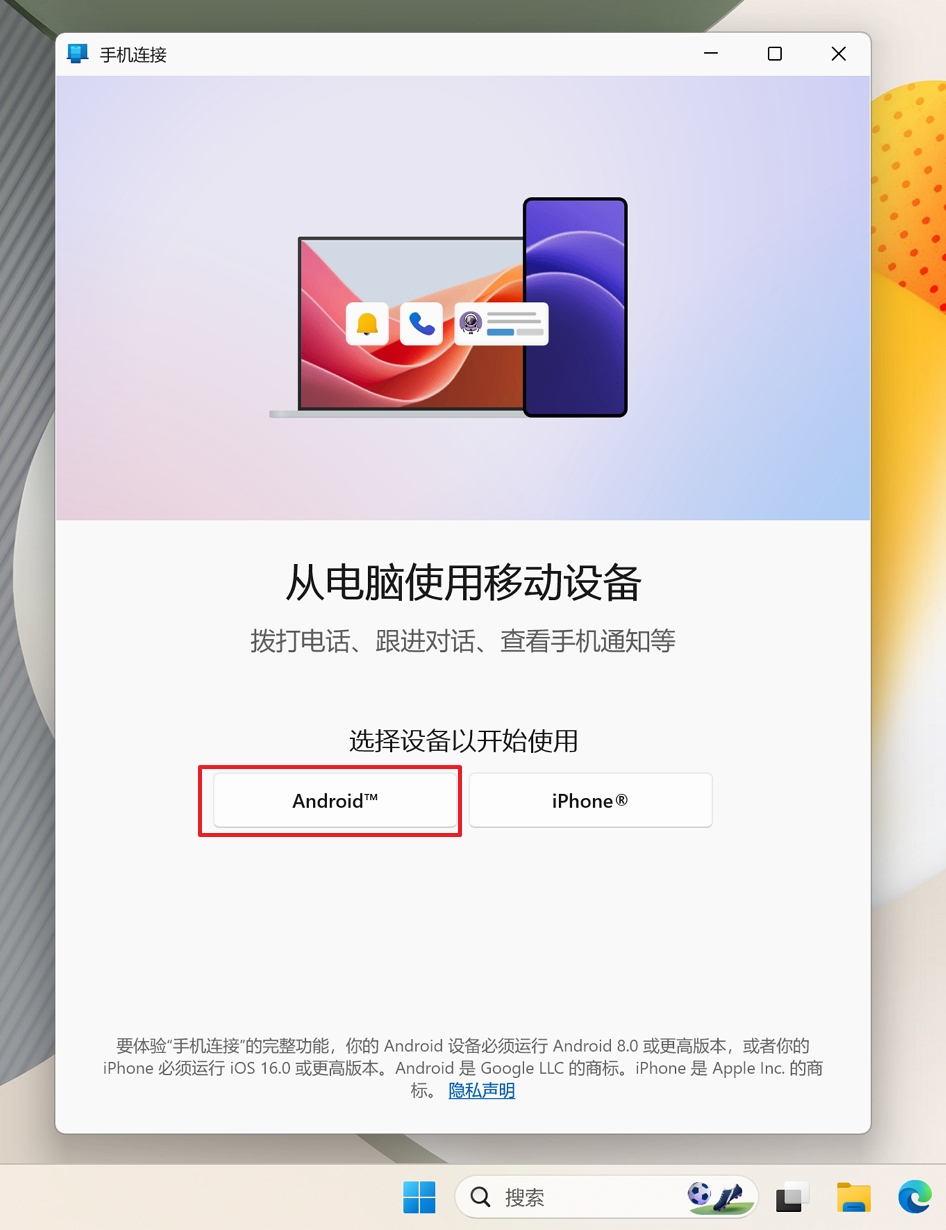
3.如果您的Windows尚未登录微软帐户,系统可能会要求您登入您的Microsoft帐户
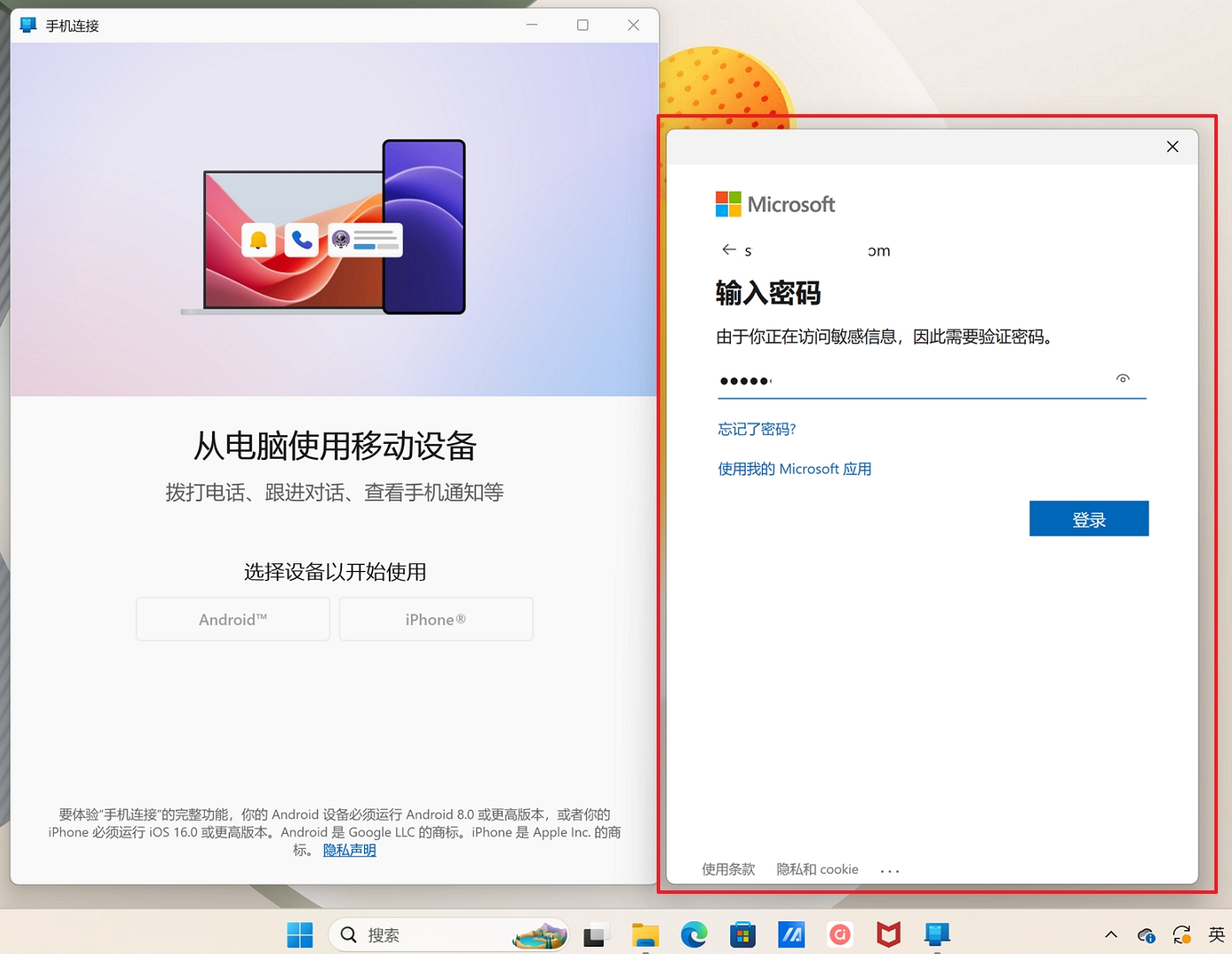
勾选【我的设备受支持】,点选【确认】
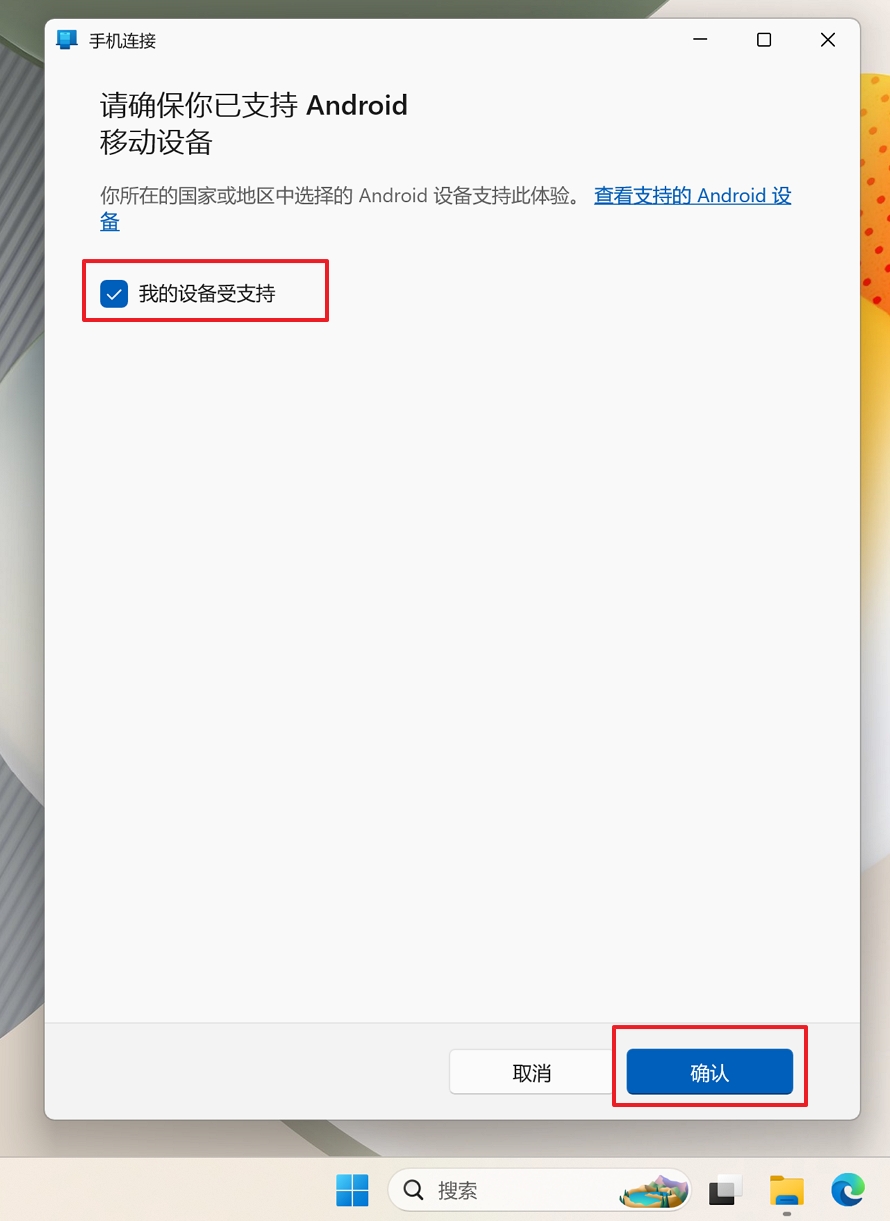
您的电脑画面上将显示具有QR代码的弹窗。
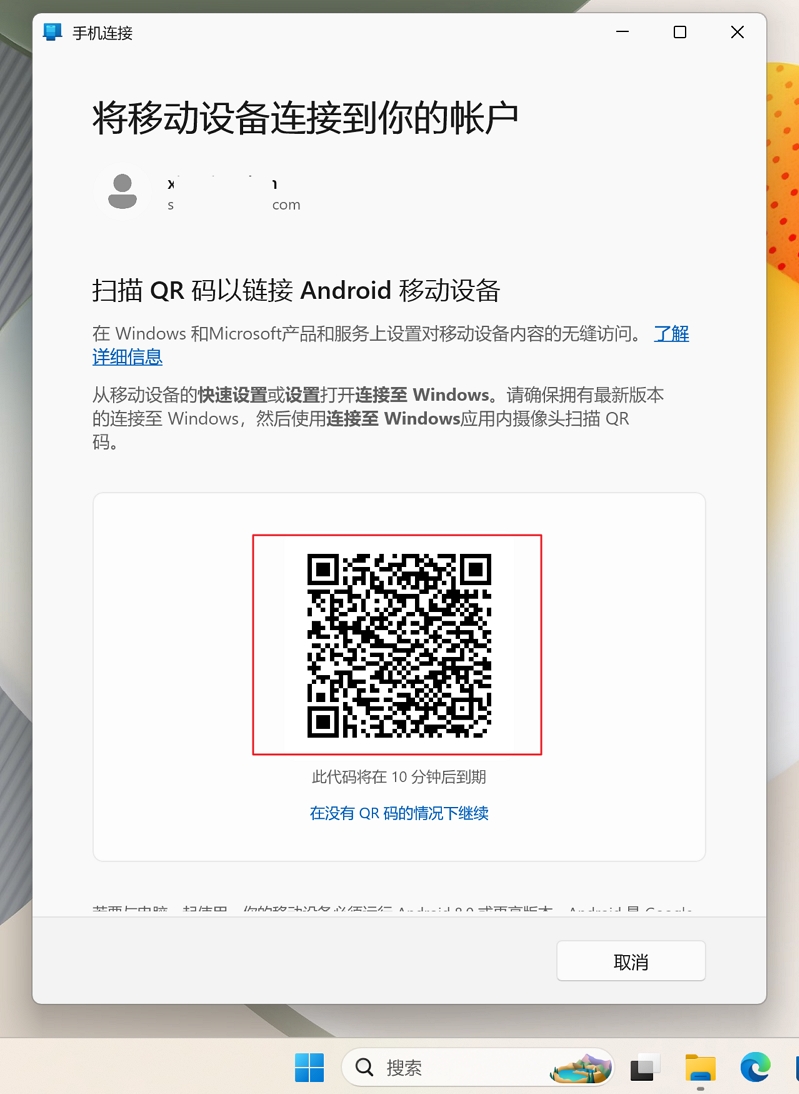
4.在Android(安卓)移动设备端,打开预装的 ”连接至Windows“ ,使用您在电脑上登录的相同Microsoft 帐户,登录移动设备应用程序。
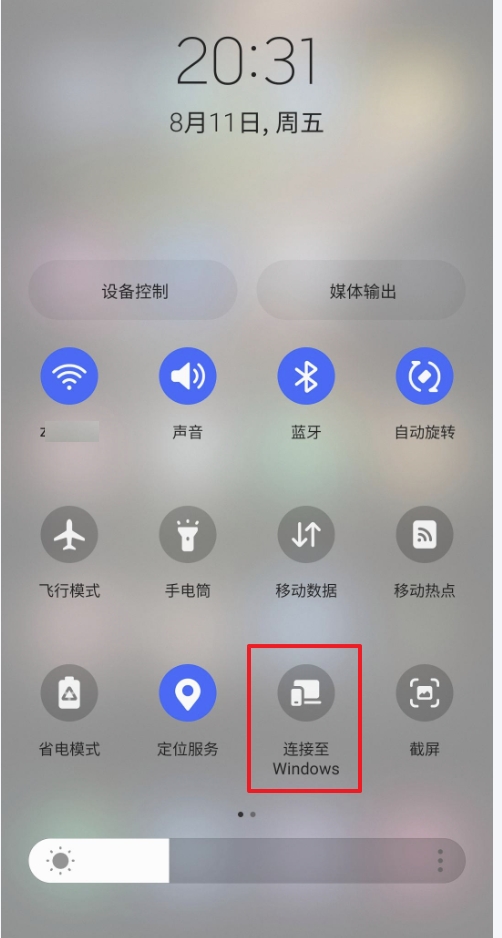
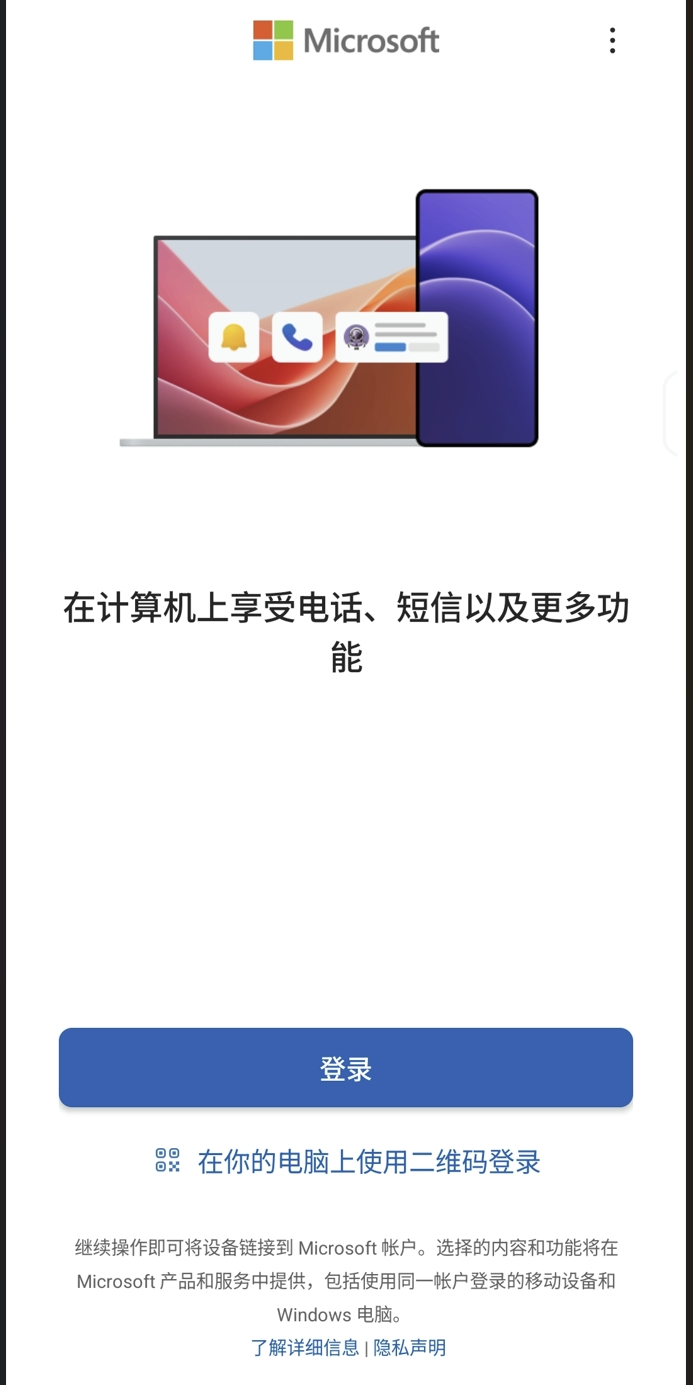
5.系统将会要求您提供权限,以让应用程序存取您的相机。接受之后,应用程序内相机将会开启,使用此相机来扫描电脑上显示的QR代码。
(*在电脑上查看配对代码是多少)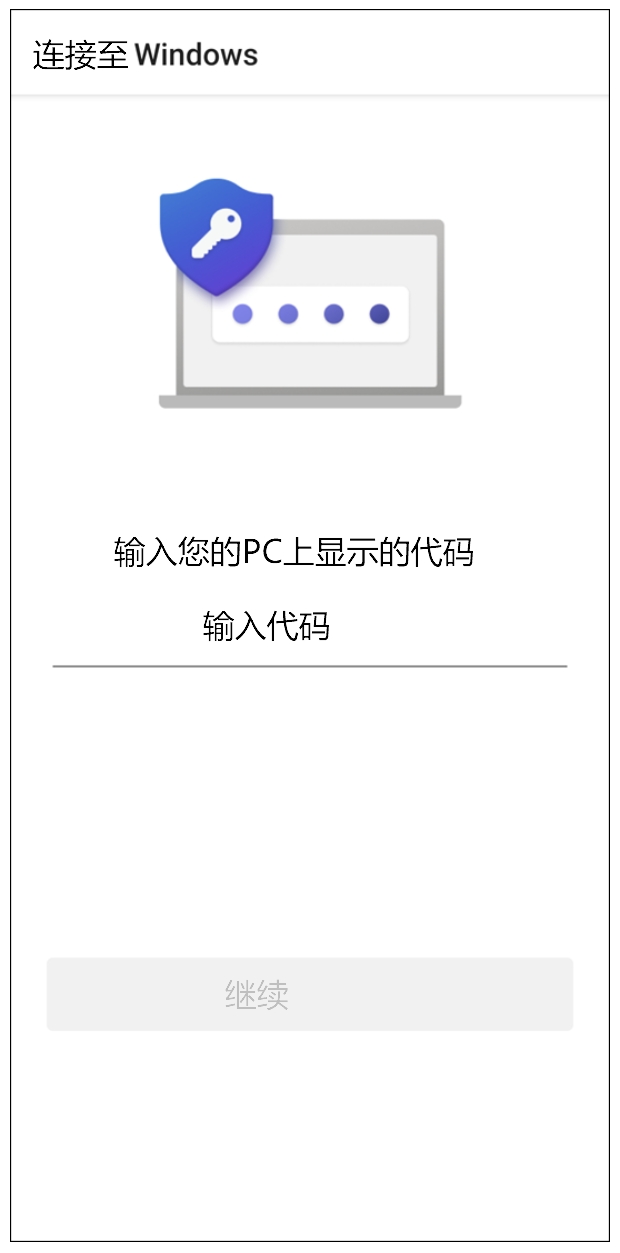
电脑端显示的代码:
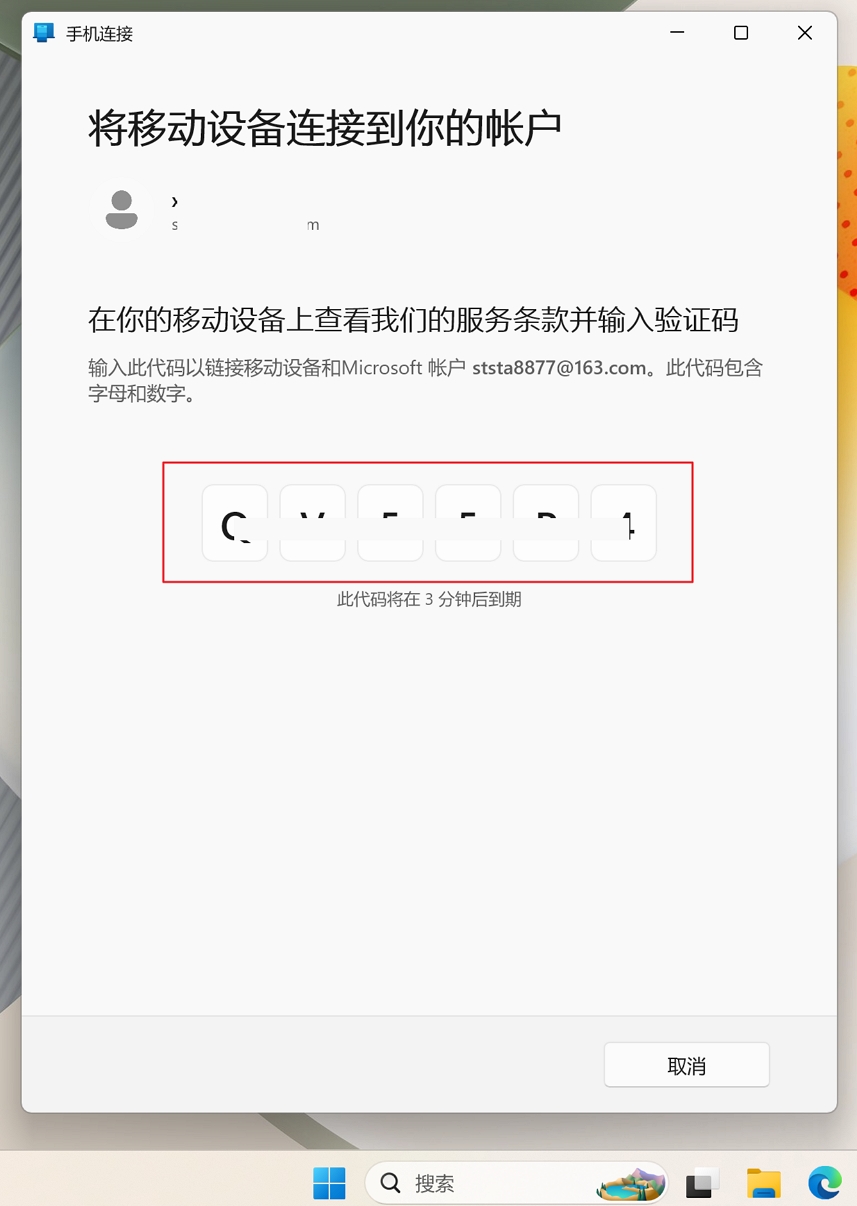
6.扫描QR代码之后,系统可能会要求您提供其它安卓权限。这些权限会允许您在电脑上存取手机的内容。
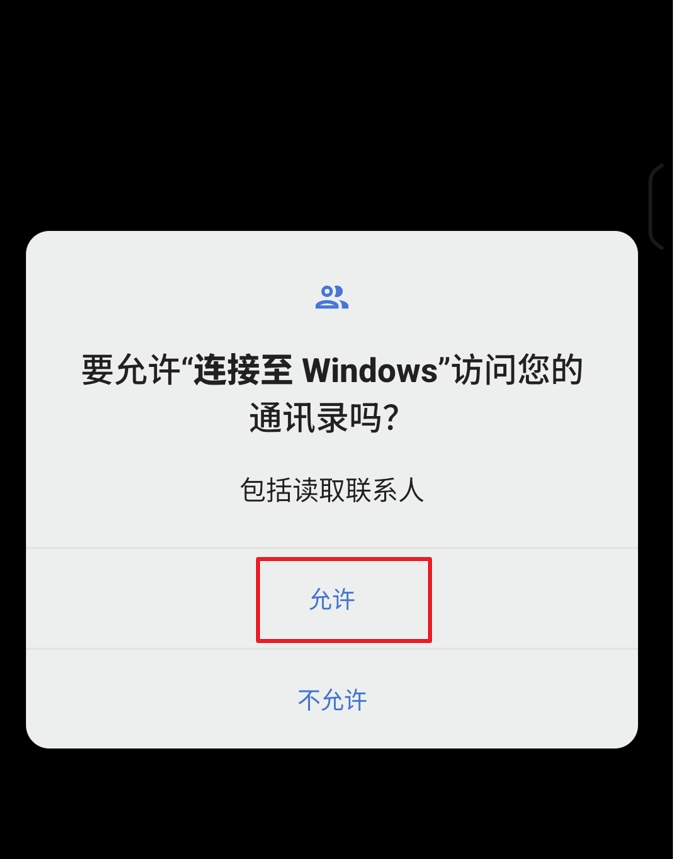
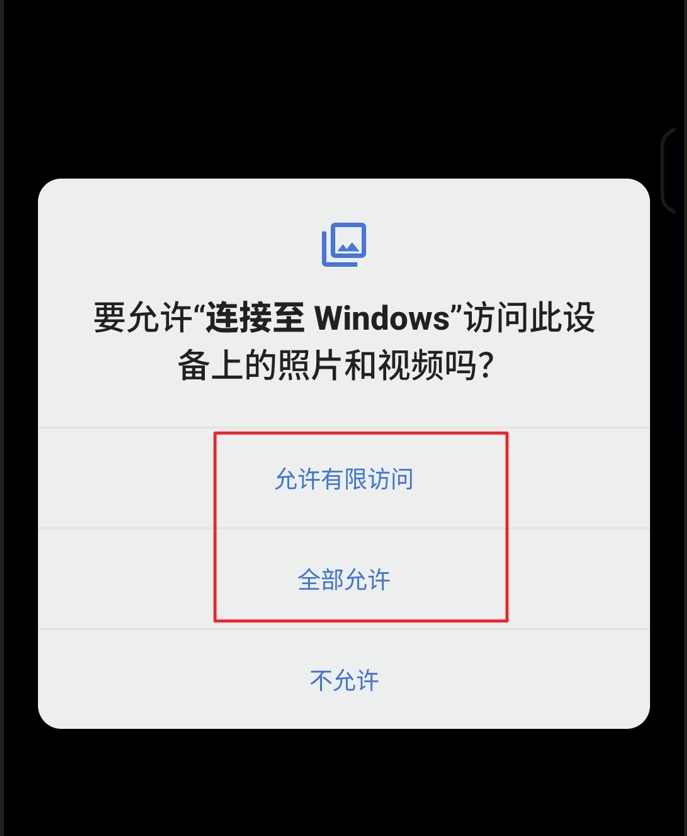
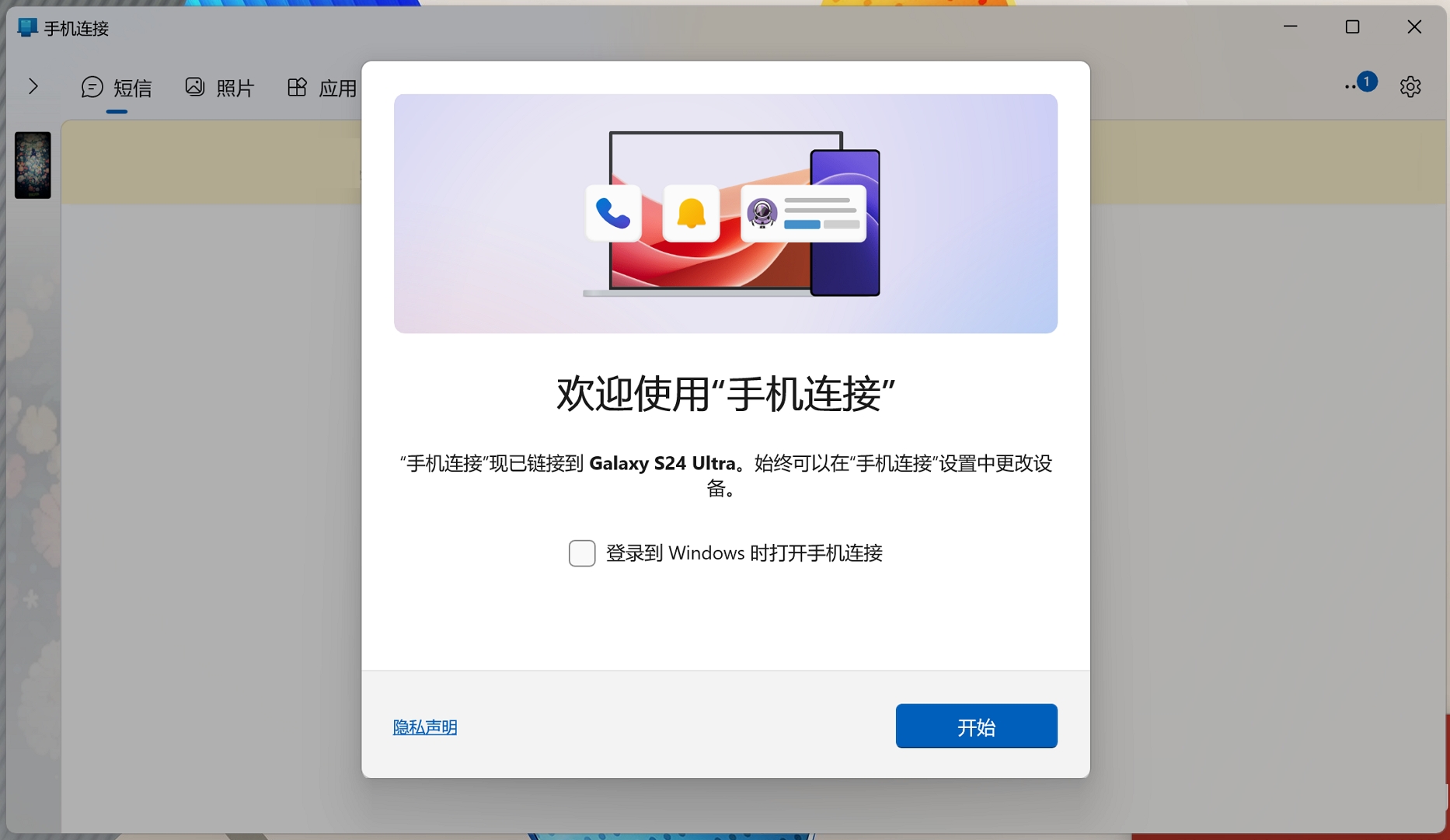
例如下图 电脑“手机连接” 界面显示的可实现功能,即可以通过电脑上发送手机短信、查看手机里面的照片、手机里安装的应用、拨打电话等。
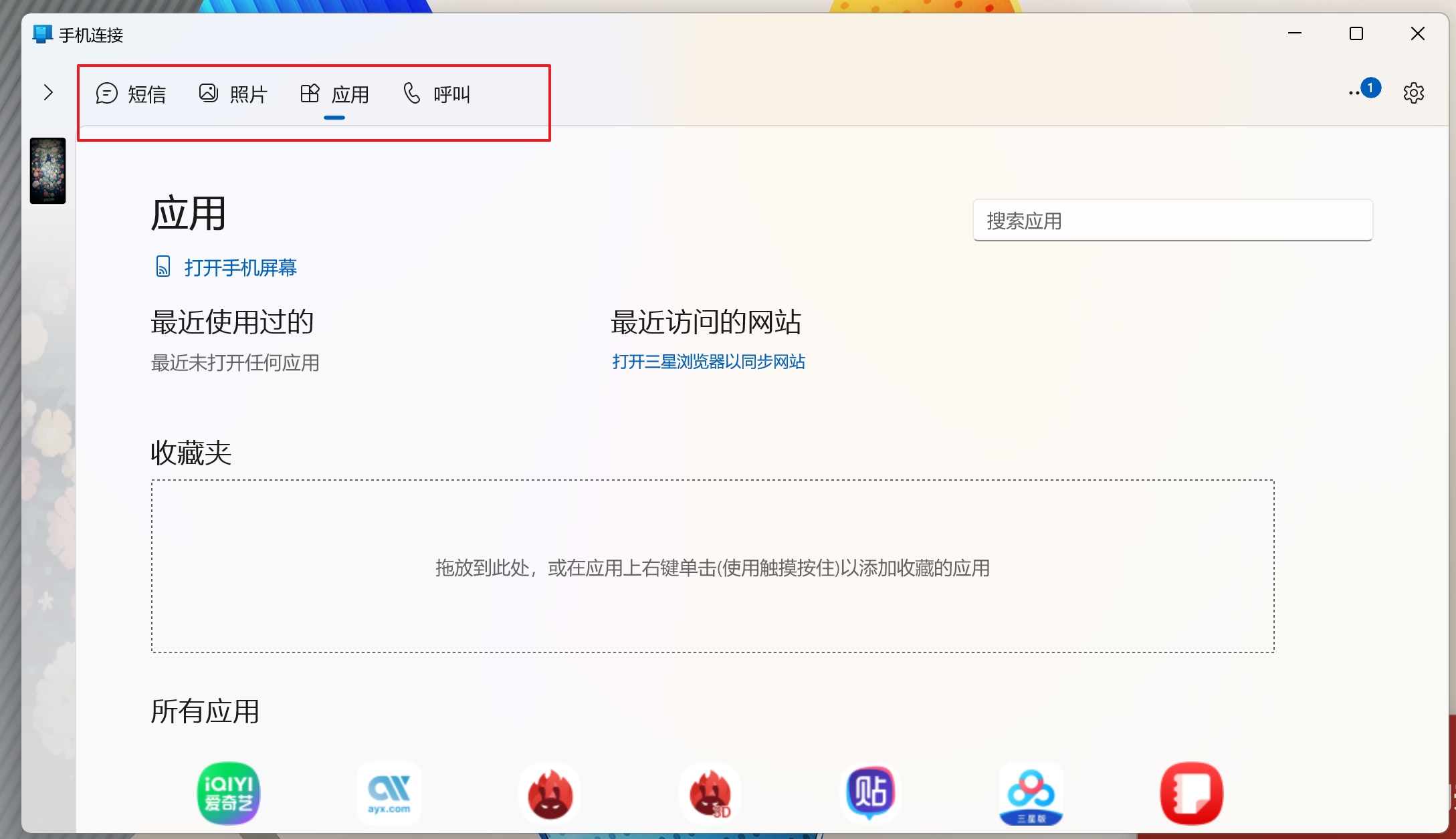
如果您要新增其它Android(安卓)设备:
1. 如有需要,请在应用商店下载安装”连接至Windows“应用程序。
2. 在Android安卓设备上,使用应用程序内相机来扫描电脑上显示的QR代码。
3. 扫描QR代码之后,系统可能会要求您提供多个权限。这些权限会允许您在电脑上存取手机的内容。
在电脑设置期间连接您的手机或在手机连接中配对,从您的Microsoft帐户开始
在电脑设置期间:
在电脑设置期间连接您的手机时,您在设置电脑时使用的Microsoft帐户将会用于配对程序期间登入连接的手机。
在配对过程中,您在设置电脑时使用的Microsoft帐户将会传输到连接的手机。
在手机连接配对期间:
在手机连接时,您选择的Microsoft帐户将会用于配对程序期间登入连接的手机。
配对程序期间,您选择的Microsoft帐户将会传输到连接的手机。
在这两个期间:
当您完成手机与Microsoft帐户的配对时,当您使用Microsoft产品和服务时,您将能够存取您的手机。
当您授与权限将手机连接至电脑时,您的Microsoft帐户认证将会传输到您的手机,以顺畅地存取您的内容。
在手机连接应用程序中使用您最常用的应用程序、回复短信、拨打电话、产品照片等。核准允许存取您手机的权限之后,您就可以在Windows电脑上使用您最常用的应用程序、回复短信、拨打电话、查看照片等。如果您允许将手机上的联系人与Microsoft帐户同步处理,您可以享受在其它Microsoft应用程序和服务上顺畅地存取手机同步处理的联系人数据。
深入了解 Microsoft隐私声明 的隐私权。
注:您可以随时在完成 取消连接设备 上列出的步骤时取消。
如何设置立即热点?
现在您可以将手机新增至电脑的[Wi-Fi]菜单来联机到手机的移动热点。[立即热点]可让您方便地重复联机到手机的热点,而不必每次都提供密码。
注:可能需要支付移动数据费用。
使用此功能有哪些需求?
电脑需求:
• 执行Windows 11版本22H2组建22621或更新版本的电脑
• 支持蓝牙及Wi-Fi 网卡的电脑
• 手机连接应用程序版本1.22092.211.0或更新版本
手机需求:
• 配备OneUI 4.1.1或更新版本的Samsung(三星)移动设备
• 具有支持热点方案的SIM卡
• 连接至Windows应用程序版本1.22093.2.0或更新版本
如何启用这项功能?
从您的电脑:
1. 开启手机连接应用程序。
2. 移至[立即热点] > 设置 > 功能。
3. 选取[设置立即热点]。
4. 依照快显中提供的指示 > 选取[传送通知] > 移至您的Android设备。
5. 选取通知。
6. 选取[允许]。
从您的Android(安卓)设备:
1. 在Android设备上开启[连接至Windows]应用程序。
2. 在[实时热点]上切换。
3. 移至电脑的[Wi-Fi]菜单,并联机到移动电话的热点。
Q & A
Q1: 为什么在连接设备时需要授与权限?
A1: Android 13会引入运行时间通知权限。在您的设备之间传送数据传输和通知时,需要此权限。
Q2: 为什么我无法核准手机连接上的通知?
A2: Android 13的需求是在Android设备上核准您的通知。您可以在配对程序期间执行此动作,或移至[系统设置] > [应用程序] > [连接至Windows] > Android设备上的通知,然后切换至权限。
Q3: 为什么我需要提供通知权限?
A3: 通知权限可在您的设备之间传送数据传输和通知,为跨设备功能打下基础。藉由提供权限,您可以在电脑上使用Android设备搭配手机照片管理、通知管理和应用程序使用(支持)。
Q4: 为什么我在手机连接应用程序上看不到立即热点这项功能?
A4: 确定您有最新的手机连接更新和连接至Windows应用程序。确定您的电脑已更新至Windows 11组建22621或更新版本。
iOS操作系统
系统需求
Microsoft手机连接让您轻松地将Windows电脑同步到iPhone®。若要开始,请在Windows 11电脑上打开“手机连接”。按照提示进行配对和开启权限。
您也可以从iPhone®上的App Store下载“连接至Windows”应用,但并不是必须安装。
iPhone®和电脑之间的此连接可让您立即存取许多您常用的项目。轻松阅读及回复短信、拨打和接听电话,以及直接在电脑上管理iPhone®通知。
所需项目
手机连接应用程序需要下列项目才能运行:
• Windows 11系统的电脑
• iOS 14或以上版本的iOS设备
如果您选择下载连接至Windows,请确定您已安装最新的应用程序版本1.23031.2或更新版本,以获得最佳的配对体验。
为了确保手机连接 的最佳使用体验,建议您使用最新版的Windows 11。查看此处是否有可用的更新
注:
• 手机连接不支持公司/学校账户。
• 授与邮件权限后,例如【双因素验证短信】这类机密数据可显示在手机连接
如何连接设备
首先,请确定您的电脑和iPhone®在附近,且两者都已开启蓝牙。
如果您从电脑启动:
1. 电脑端:在【开始】菜单中打开手机连接应用程序。
2. 选择设备,选择[iPhone]®。如果此功能呈现灰色,表示您的电脑蓝牙可能已关闭或尚未提供。
3. 安装提示配对。
4. 使用iPhone®的默认相机扫描电脑上显示的QR二维码,这将会开始蓝牙配对。
5. 请确定您已在iPhone®上授与权限,将您的信息、通知和联系人同步至您的电脑。请参阅下方如何执行此动作。
透过蓝牙成功配对设备之后,须在iPhone®上启用这三个设置,才能存取所有可用的功能。有些功能需要多个权限,才能完全正常运行。
• [共享系统通知] 设置将授与您 [通知] 和 [信息] 的存取权
• 显示通知设置会授与您信息的存取权
[同步联系人] [设置可让您存取 [讯息]、[联系人]和[通讯记录]。
如何取消连接设备
请依照下列步骤,将iPhone®从Windows电脑解除配对。
在您的手机上
在[蓝牙]底下,选取 [我的设备] 列表中电脑名称旁的信息图标,然后选择[忘记此设备]。
在您的电脑上
开启手机连接并开启[设置] 。在[我的设备]索引卷标下,使用[移除]选项选择您要取消连接的设备。
您的设备现在应该已解除配对。
如何启用应用程序中的功能
您可以选择要在手机连接中启用哪些功能。
若要这么做,请移至[设置],然后选取[功能]索引卷标。您可以在该处找到您授与权限之功能的切换开关。
移除权限也会停用应用程序中的功能。
如何使用和扫描QR代码
请确定您的电脑和iPhone®都在附近,且两者都已开启蓝牙。
每当您想要将新的iPhone®设备与电脑配对时,就会产生唯一的QR代码。只要使用iPhone®上的相机来扫描即可。
若要配对其它设备,您可以在[设置] > [我的设备] > [连接新设备] 底下找到 [连接新设备]选项。
我扫描了QR代码,但配对失败,我该怎么办?
首先,请确定您的Windows电脑和iPhone®都已开启蓝牙。此外,请确定彼此「可搜寻」您的电脑和iPhone®。
如果配对仍然不完整,您可能需要在电脑上重设手机连接,连接至Windows让它们以全新的状态进行。
1. 移至[设置] > [蓝牙] & [设备] > [移除设备],将iPhone®从电脑的蓝牙设定中移除。
2. 移至[设置],将您的电脑从iPhone®蓝牙设置中移除。在[蓝牙]下,选择 [我的设备]列表中电脑名称旁的信息图标,然后选取[忘记此设备]。
3. 在您的电脑和iPhone®上,关闭蓝牙。等候10秒,然后在两个设备上重新开启蓝牙。
4. 选取[再次尝试配对]。
如果问题持续发生:
开启手机连接应用程序并开启 [设置]。在[意见反馈&社群]内您可以描述问题的。尽可能多提供一些详细数据。
以上内容来自于Microsoft的 手机连接应用程序需求与设置。
提示
以上信息可能部分或全部引用自外部网站或来源。 请根据我们注明的来源参考。 如果有任何进一步的问题,请直接联系或咨询来源,并注意华硕与其内容/服务均不相关也不负责。
此信息可能不适用于同一类别/系列的所有产品。 部分屏幕截图和操作可能与软件版本不同。
华硕提供的以上信息仅供参考。 如果您对内容有任何疑问,请直接联系上述产品供货商。 请注意,华硕不对上述产品供货商提供的内容或服务负责。